A A szabályok nem támogatottak ehhez a fiókhoz hibaüzenetet kap, miközben szabályokat hoz létre a Microsoft Outlook programban? A szabályok praktikus funkciók, amelyek lehetővé teszik az Outlook számára, hogy az előre meghatározott feltételektől függően automatikusan végrehajtson műveleteket az elküldött/fogadott e-mail üzeneteken. Néhány Outlook-felhasználó azonban arról számolt be, hogy a szabályok nem működnek számukra, és folyamatosan azt tapasztalják, hogy a szabályok nem támogatottak ennél a fiókhibánál.
Miért nem engedélyezi az Outlookom a szabályokat. ?
Ha a szabályok nem működnek a Microsoft Outlook alkalmazásban, akkor előfordulhat, hogy a kiszolgáló rendszergazdája megtiltotta az Outlook-szabályok használatát. Ettől eltekintve akkor is szembesülhet a problémával, ha bizonyos szabályok nincsenek engedélyezve a Szabálybeállításokban. Ez a probléma akkor is előfordulhat, ha az Outlook SRS-fájlja sérült vagy sérült.
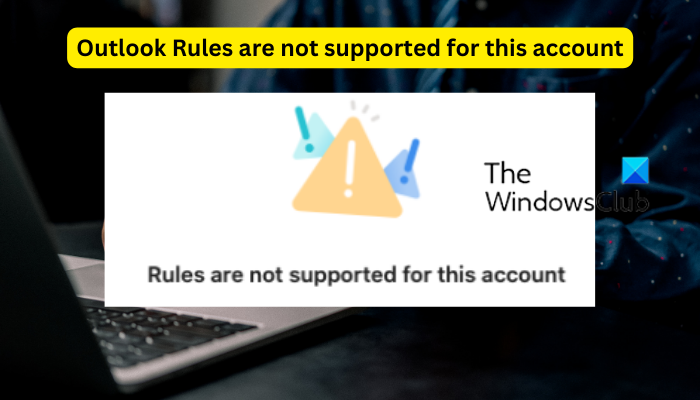
Más oka is lehet annak, hogy az Outlook-szabályok nem működnek, és a szabályok nem támogatottak ebben a fiókban hiba üzenet. Ennek oka lehet egy elavult Outlook alkalmazás, sérült gyorsítótár-fájlok vagy egy törött Outlook SRS-fájl. Bizonyos szabálybeállítások, például több szabály feldolgozásának leállítása, és csak ezen a számítógépen lehetnek más okai ugyanannak a problémának.
Most, ha Ön is ugyanazt a hibát tapasztalja, mi gondoskodunk róla. Az ebben a bejegyzésben említett javítások segítségével megoldhatja ezt a hibát.
Az Outlook-szabályok nem támogatottak ebben a fiókban
Ha megkapja a szabályokat, a rendszer nem támogatja ezt a fiókot hibaüzenetet a Microsoft Outlook programban, használja az alábbi javításokat a megoldásához:
Forduljon a rendszergazdához.Engedélyezze a nem működő szabályokat.Módosítsa a szabály nevét.Győződjön meg arról, hogy az Outlook naprakész. Állítsa vissza az Outlook SRS-fájlt.A gyorsítótárazott Exchange mód használata.További szabályok feldolgozásának leállításának letiltása.Csak ezen a számítógépen törölje a jelölést.Az Outlook-szabályok alaphelyzetbe állítása.
1] Forduljon a rendszergazdához.
A „A szabályok nem támogatottak ehhez a fiókhoz” hibaüzenet Az Outlook valószínűleg akkor fordul elő, ha a szervezet rendszergazdája megtiltotta az alkalmazottak számára az Outlook-szabályok használatát. Ez a forgatókönyv nagy valószínűséggel az új alkalmazottakra vonatkozik. Ebben az esetben tehát felveheti a kapcsolatot a rendszergazdával, és kérheti az Outlook-szabályok létrehozását és használatát.
Ha ez a forgatókönyv nem vonatkozik Önre, folytassa a következő javítással.
p>
2] Engedélyezze a nem működő szabályokat
Ha vannak bizonyos Outlook-szabályok, amelyek nem működik, és folyamatosan megjelenik a „A szabályok nem támogatottak ehhez a fiókhoz” hibaüzenet, engedélyezze ezeket a szabályokat. Előfordulhat, hogy a szabályok szándékosan vagy nem szándékosan letiltásra kerültek, és így Ön ezt a hibát tapasztalja. Ezért engedélyezze azokat a konkrét szabályokat, amelyeknél ezt a hibát kapja. Így teheti:
Először nyissa meg az MS Outlook alkalmazást, és lépjen a Fájl menübe. Most az Információ részben kattintson a Szabályok és figyelmeztetések lehetőségre. a megnyíló ablakban az összes aktív szabály megjelenik az E-mail szabályok lapon. Ezt követően győződjön meg arról, hogy be van jelölve a használni kívánt Outlook-szabályokhoz tartozó jelölőnégyzetek. Ha nem, jelölje be őket, majd nyomja meg az Alkalmaz > OK gombot. Végül ellenőrizze, hogy a hiba most megoldódott-e.
3] Módosítsa a szabály nevét
Ez a hiba a sérült gyorsítótár-fájlok következménye lehet.. Tehát megpróbálhatja átnevezni az Outlook-szabályokat a hiba kijavításához. Így teheti:
Először nyissa meg az MS Outlook programot, kattintson a Fájl menüre, és válassza a Szabályok és figyelmeztetések lehetőséget az Info.Now alatt az E-mail szabályok lapon. , válassza ki azt a szabályt, amellyel ez a hiba szembesül, és kattintson a Szabály módosítása > Szabály átnevezése lehetőségre. Ezután adjon meg egy új nevet a szabálynak, majd kattintson az Alkalmaz > OK gombra.
Ellenőrizze, hogy tudja-e használni az Outlook-szabályokat a „A fiókhoz nem támogatott szabályok” hibaüzenet nélkül.
Olvassa el: A szerverszabályok formátumát az Outlook nem ismerte fel.
4] Győződjön meg arról, hogy az Outlook naprakész
További dolog, amit meg kell győződnie arról, hogy a Microsoft Outlook legújabb verzióját használja. Ilyen hibák és problémák valószínűleg akkor fordulnak elő, ha az Outlook elavult verzióját telepítette. Tehát frissítse az Outlookot, majd ellenőrizze, hogy a hiba megoldódott-e.
Ehhez nyissa meg az Outlookot, lépjen a Fájl lapra, majd lépjen az Office-fiókra. > szakaszt, és kattintson a Frissítési beállítások legördülő gombra. Ezután kattintson a Frissítés most lehetőségre, és kövesse a megjelenő utasításokat a folyamat befejezéséhez. Az Outlook frissítése után ellenőrizze, hogy a hiba megoldódott-e.
5] Állítsa vissza az Outlook SRS-fájlt
Lehet, hogy ezt a hibát azért kapja, mert az Outlook küldési-fogadási beállításai (SRS) fájl sérült. Ez a fájl alapvetően az aktív Outlook-fiókhoz társított küldött és fogadott paraméteradatokat mentette el. Ha megsérül, előfordulhat, hogy a „Szabályok nem támogatottak ehhez a fiókhoz” hibaüzenetet. Tehát ebben az esetben egyszerűen alaphelyzetbe állíthatja az Outlook SRS-fájlt, és megnézheti, hogy a hiba megoldódott-e.
Ezt a következőképpen teheti meg:
Először lépjen ki az Outlook alkalmazásból, és biztos nem fut a háttérben. Ehhez megnyithatja a Feladatkezelőt, és bezárhatja az összes kapcsolódó folyamatot.
Most nyissa meg a Fájlkezelőt a Win+E használatával, és írja be az alábbi címet a címsorba:
C:\Users\% username%\AppData\Roaming\Microsoft\Outlook
A megnyitott helyen egy Outlook.srs fájl jelenik meg. Kattintson a fájlra, majd nyomja meg az Átnevezés gombot a felső menüsorban. Ezután adja meg az Outlook_old.srs nevet. Ez arra kényszeríti az Outlookot, hogy figyelmen kívül hagyja a fájlt, és a következő indításkor újat hozzon létre.
Végül indítsa el az Outlookot, és nézze meg, hogy a hiba megszűnt-e.
Lásd: A Microsoft Outlook értesítései nem működnek a Windows rendszeren.
6] A gyorsítótárazott Exchange mód használata
A hiba kijavításához a következő lépésként aktiválja a gyorsítótárazott Exchange módot az Outlook beállításait. Ez a funkció alapvetően lehetővé teszi az Outlook számára, hogy a postafiók másolatát a helyi tárhelyen tárolja, hogy gyors hozzáférést biztosítson az adatokhoz. Tehát engedélyezze, és ellenőrizze, hogy a hiba megoldódott-e. Ennek lépései a következők:
Először nyissa meg az Outlook alkalmazást, és válassza a Fájl menüt. Ezt követően koppintson az Információ lehetőségre, majd kattintson a Fiókbeállítások legördülő menüre. , és válassza a Fiókbeállítások lehetőséget. Ezután lépjen az E-mail fülre, válassza ki az aktív e-mail fiókját, és nyomja meg a Módosítás gombot. Most jelölje be a Gyorsítótáras Exchange mód használata lehetőséget. jelölőnégyzet elérhető az Offline beállítások lehetőség alatt. Végül kattintson a Tovább > Kész gombra.
Nézze meg, hogy a hiba kijavított-e vagy sem.
7] További szabályok feldolgozásának leállításának letiltása
Ha a További szabályok feldolgozásának leállítása letiltása funkció engedélyezve van az Outlookban, előfordulhat, hogy az új szabályok nem működnek, és ezt a hibaüzenetet. Ezért le kell tiltania ezt a funkciót, majd ellenőriznie kell, hogy az Outlook-szabályok működnek-e anélkül, hogy a szabályok nem támogatottak ennél a fiókhibánál. Ennek módja a következő:
Először nyissa meg az Outlook alkalmazást, és kattintson a Kezdőlap fülre. Most kattintson a Szabályok legördülő menüre, és válassza a Szabályok és figyelmeztetések kezelése opció. Ezután kattintson az első szabályra a listában, majd érintse meg a Szabály módosítása legördülő gombot. Ezt követően válassza a Szabálybeállítások szerkesztése lehetőséget. lehetőséget. Ezután győződjön meg arról, hogy a További szabályok feldolgozásának leállításának letiltása jelölőnégyzet nincs bejelölve, majd nyomja meg a Tovább gombot. Végül kattintson a Befejezés gombra az új beállítások mentéséhez.
Olvassa el: Hogyan lehet leállítani az e-mailek továbbítását a Windows Outlookban?
8] Törölje a Csak ezen a számítógépen lehetőség bejelölését
Előfordulhat, hogy adott Outlook-szabályok jönnek létre egy adott ügyfélhez vagy számítógéphez, ezért nem tudja használni ezeket a szabályokat egy másik számítógépen. Tehát, ha a forgatókönyv alkalmazható, letilthatja a Csak ezen a számítógépen opciót az Outlook beállításaiban, és megnézheti, hogy segít-e.
Ehhez kövesse az alábbi lépéseket:
Először nyissa meg a Az Outlookban, és kattintson a Kezdőlap > Szabályok > Szabályok és figyelmeztetések kezelése lehetőségre. Most kattintson duplán a problémás szabályra a Szabályvarázsló párbeszédpanel megnyitásához. Ezután törölje a jelet a beállításhoz tartozó jelölőnégyzetből. csak ezen a számítógépen lehetőség. Ezt követően nyomja meg a Befejezés > Alkalmaz gombot a módosítások mentéséhez.
Remélhetőleg most nem fogja megkapni, hogy a szabályok nem támogatottak ennél a fiókhibánál.
Olvassa el: Javítsa ki a NEED PASSWORD hibaüzenetet a Microsoft Outlook programban.
9] Az Outlook-szabályok visszaállítása
A hiba kijavításának utolsó módja az összes Outlook visszaállítása szabályokat, és hozzon létre újakat. Előfordulhat, hogy a szabályok megsérültek, ezért mindig kapja ezt a hibát. Így visszaállíthatja az Outlook-szabályokat, és új szabályokat hozhat létre. Mielőtt ezt megtenné, biztonsági másolatot készíthet az Outlook-szabályokról. Ezt követően kövesse az alábbi lépéseket:
Először zárja be az Outlook alkalmazást. Most hívja elő a Futtatás párbeszédpanelt a Win+R billentyűkombinációval, és írja be az alábbi parancsot a Megnyitás mezőbe:
“C:\Program Files\Microsoft Office\root\Office16\OUTLOOK.EXE”/cleanrules
Parancsként Ha elkészült, törli az összes Outlook-szabályt, és megjelenik az Outlook kezdőképernyője.
Manuálisan is törölheti azokat az Outlook-szabályokat, amelyekkel szembesült a probléma. Ehhez nyissa meg a Fájl lapot, és kattintson a Szabályok és figyelmeztetések lehetőségre. Ezután válasszon ki egy szabályt, és nyomja meg a Törlés gombot.
Ha kész, új Outlook-szabályokat hozhat létre a Kezdőlap > Szabályok > Szabály létrehozása lehetőséggel.
Remélhetőleg nem fog most nem tapasztalja a „A fiókhoz nem támogatott szabályok” hibaüzenetet az MS Outlookban.
Az Outlook-szabályok működnek az IMAP protokollal?
Igen, az Outlook-szabályok működnek az IMAP-fiókokkal. Létrehozhat egy szabályt IMAP e-mailjéhez, ha a Fájl > Szabályok és figyelmeztetések lehetőségre kattint. Most nyomja meg az Új szabály gombot, válasszon szabálysablont és leírást, majd kattintson a Tovább gombra. Ezután jelölje be a meghatározott fiókon keresztül jelölőnégyzetet, és érintse meg a megadott lehetőséget. Ezután válassza ki az IMAP e-mail fiókot, nyomja meg az OK gombot, és kövesse a megjelenő utasításokat a folyamat befejezéséhez.
Most olvassa el: Az Outlook nem tud csatlakozni a Gmailhez, folyamatosan jelszót kér.